对于word制表格,相信好多网友都觉得excel制表格最方便,但是有的时候也需要的word的制作表格,那么我们来学习word制表格的一些相关内容吧;在Word中制作表格的时候,Word表格的内容或长度多于一页后,一页上显示不完全一张表格怎么办呢?对于我们预览的时候体验就不是很好了。那么今天小编就来讲述Word表格中让每页的表头重复显示的操作方法。
步骤一:若想将Word表格中某一行作为标题行,需选中该行行的(全部或部分)或将插入点置于第一行的单元格中;若表格的开始连续数行作为标题行,需选中这些行(全部或部分)。
Word表格自动求、求平均值
Word是一款非常强大的文字处理和排版软件,是办公者必备的办公软件之一,通常我们会用Word制作名片、书籍、报纸、杂志等等!很少人用Word制作表格,毕竟制作表格是Excel的强项,对于Word来
步骤二:点击菜单栏的“表格”按钮,然后选择“标题行重复”命令即可;操作方法蛮简单的,我们可以仔细看看下面的小短片:
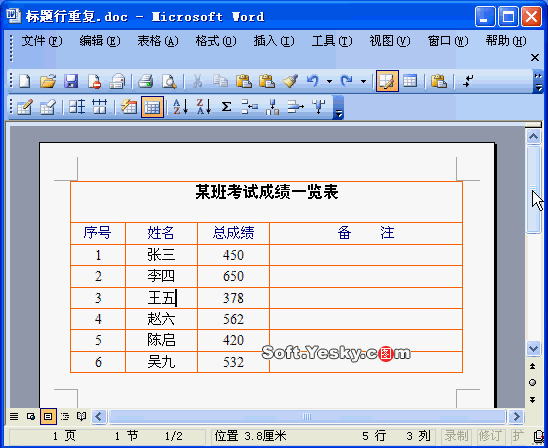
以上就是Word表格中每页的表头重复显示的全部内容了,这样的话我们可以设置标题行重复,使其反复出现在每一页表格的首行或数行,这样更便于表格内容的理解,也能满足某些时候表格打印的要求。
Word如何用加减号绘制表格
现在又越来越多的方法制作Word表格,然而还有一种新奇的方法来制作Word表格,那就使用 、-加减号绘制表格,今天将教你如何使用 、-加减号绘制表格,具体步骤如下:步骤:一、点击菜单





